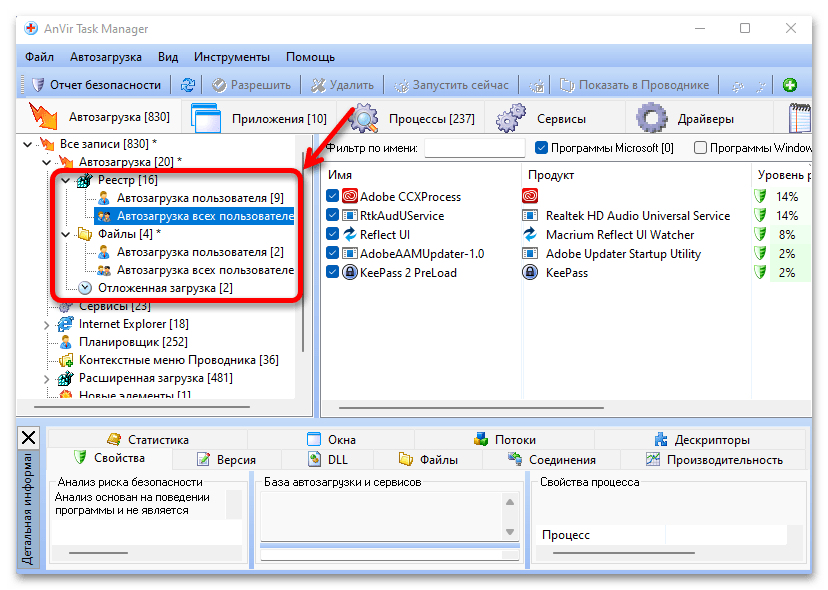Эффективные способы удалить Edge из автозагрузки
Узнайте, как легко и быстро отключить автоматический запуск Microsoft Edge при загрузке системы Windows. Следуйте нашим пошаговым инструкциям для оптимизации работы вашего компьютера.
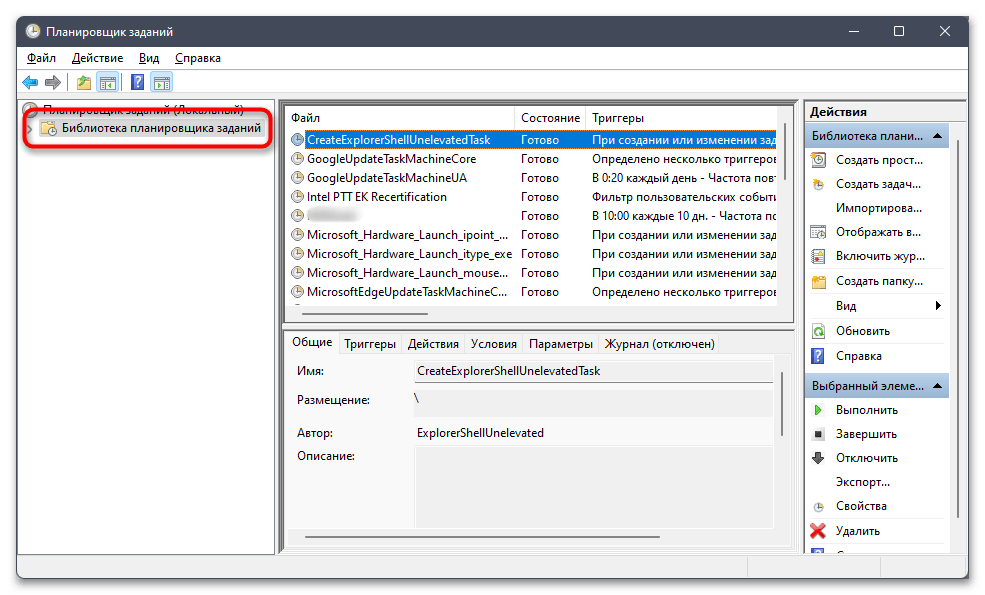
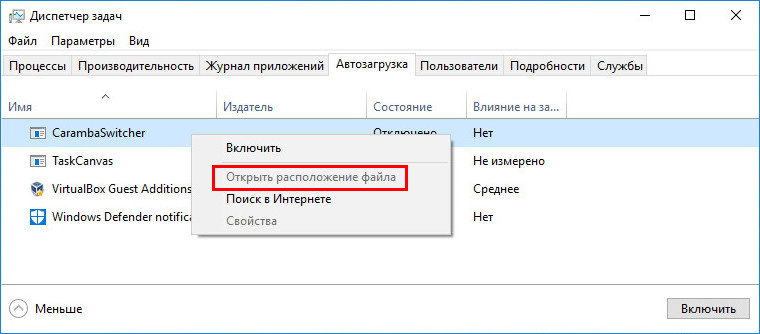
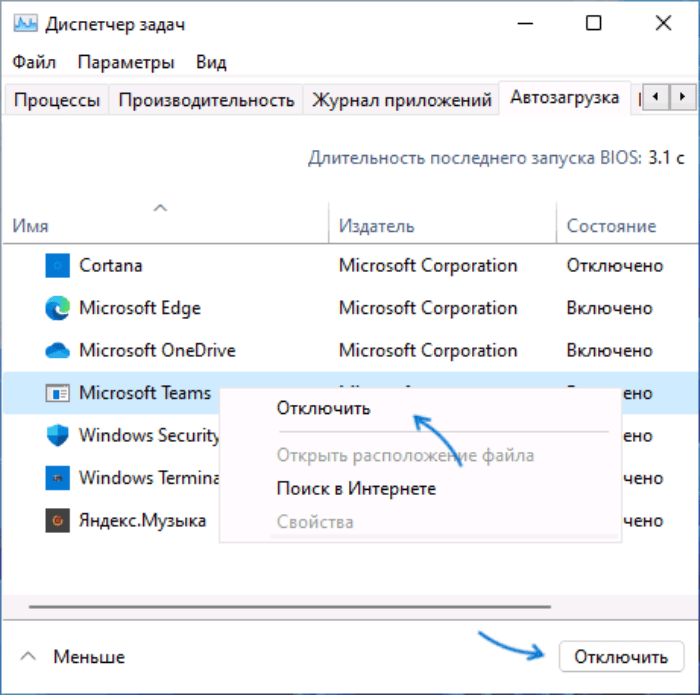
Откройте диспетчер задач, нажав сочетание клавиш Ctrl+Shift+Esc.

Как удалить Microsoft Edge в Windows 10 и Win 11 полностью навсегда и можно ли его удалить
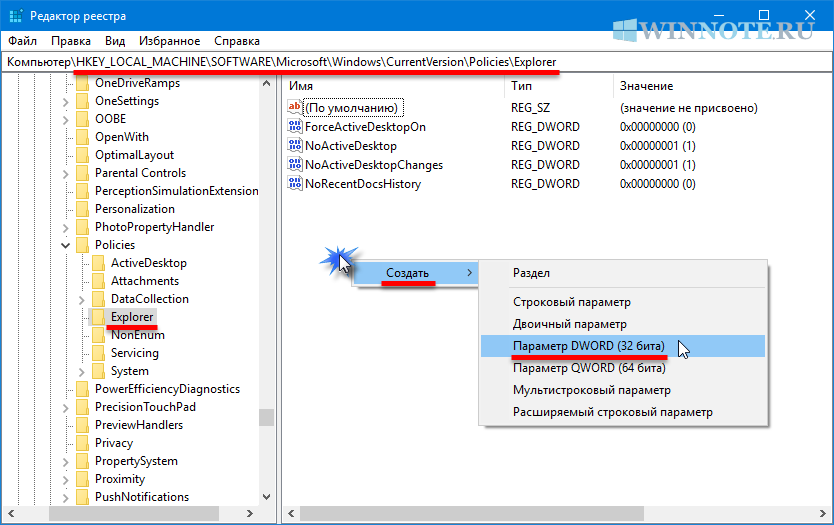
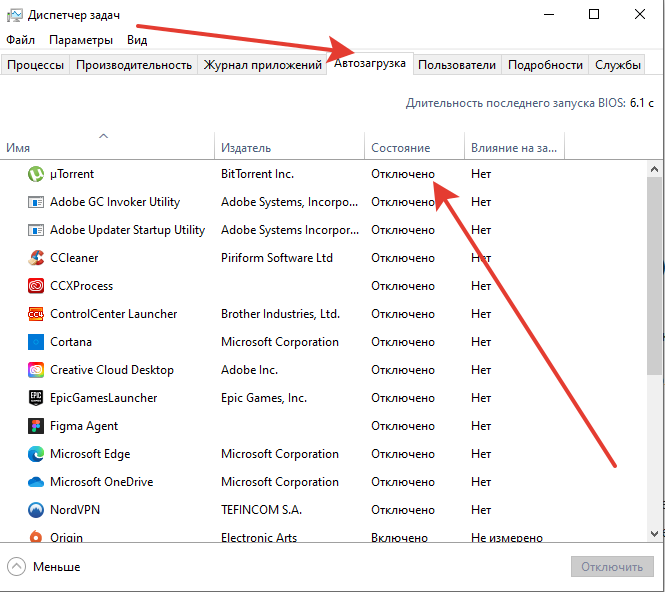
Перейдите на вкладку Автозагрузка.

How To Uninstall Microsoft Edge From Windows 10 Completely (2024) - Uninstall Edge Browser
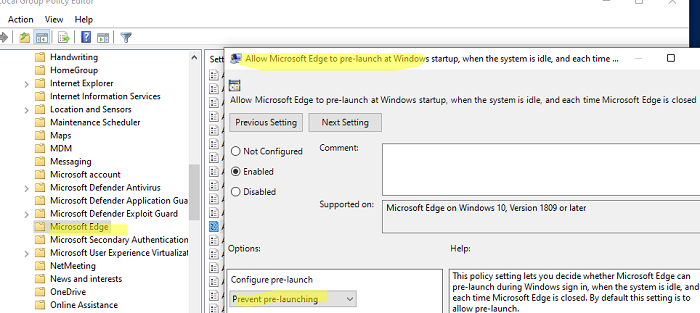

Найдите в списке Microsoft Edge.

Uninstall Microsoft Edge Forever!
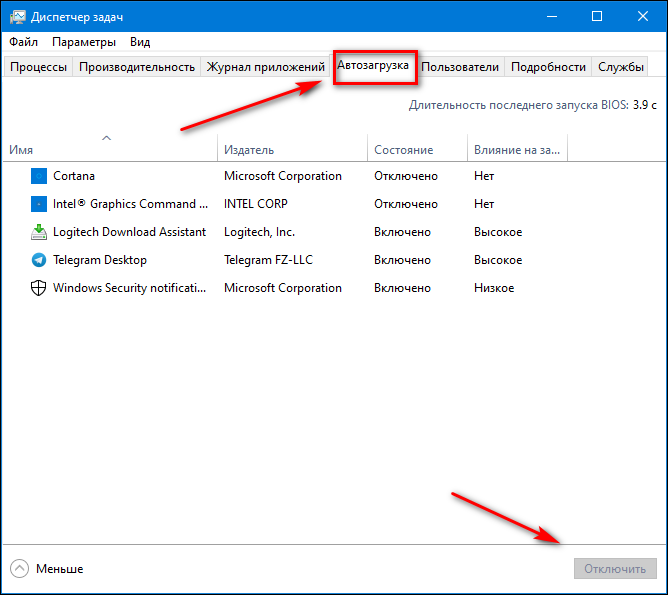
Щелкните правой кнопкой мыши по Microsoft Edge и выберите Отключить.

Как полностью УДАЛИТЬ EDGE в windows 11?
Закройте диспетчер задач и перезагрузите компьютер.

Microsoft Edge запускается при входе в Windows — как отключить
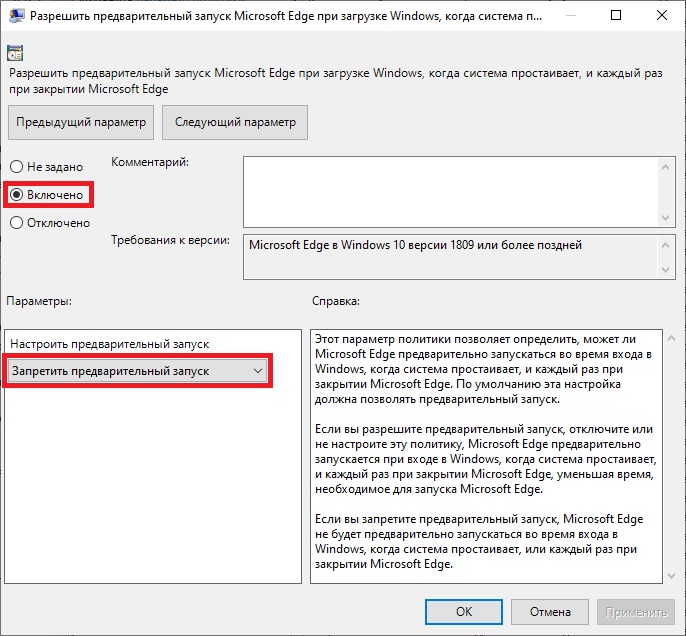
Откройте редактор реестра, нажав Win+R и введя regedit.

Браузер Microsoft Edge запускается при входе в Windows — как отключить
Перейдите по пути HKEY_LOCAL_MACHINE/SOFTWARE/Microsoft/Windows/CurrentVersion/Run.
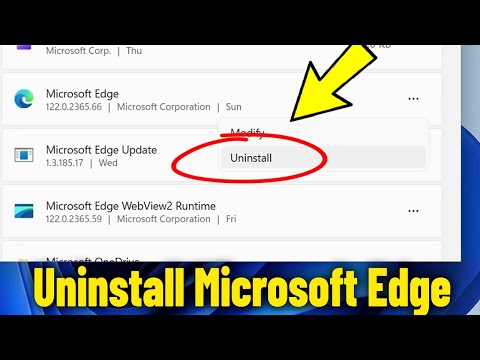
Как легко удалить и удалить браузер Microsoft Edge в Windows 11 ✅
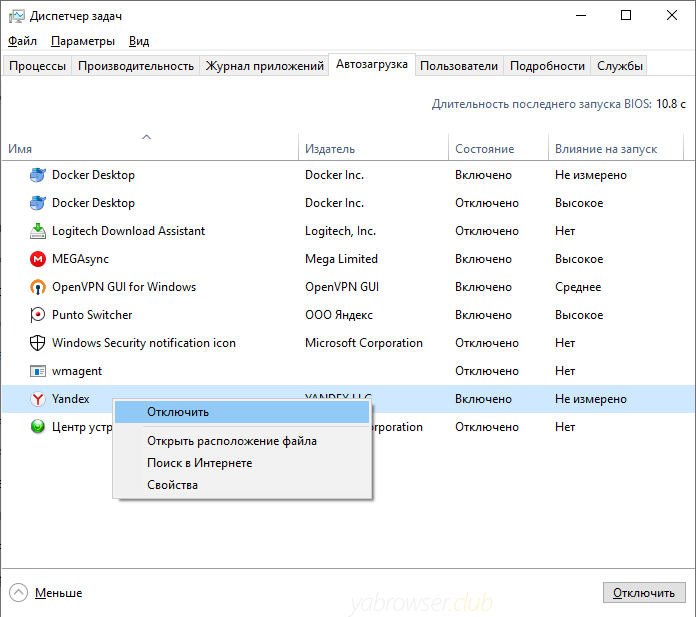
Найдите запись, связанную с Edge, и удалите ее.

How do I disable autorun of the browser [Microsoft Edge] in Windows 11 and 10?
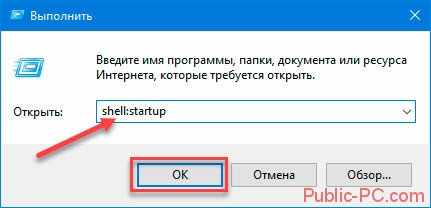
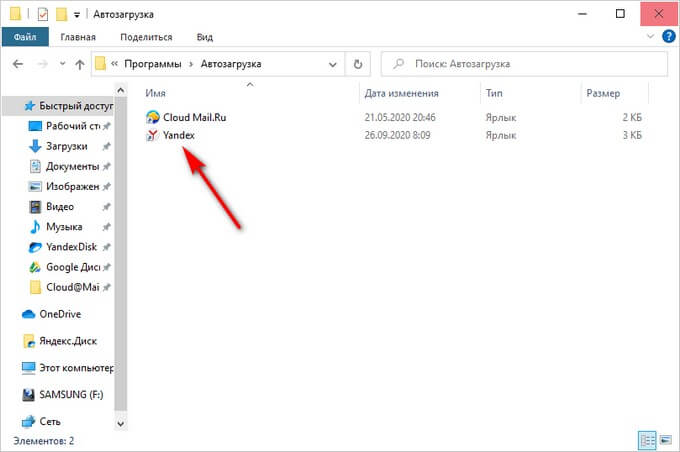
Будьте осторожны при работе с реестром, чтобы избежать непредвиденных проблем.
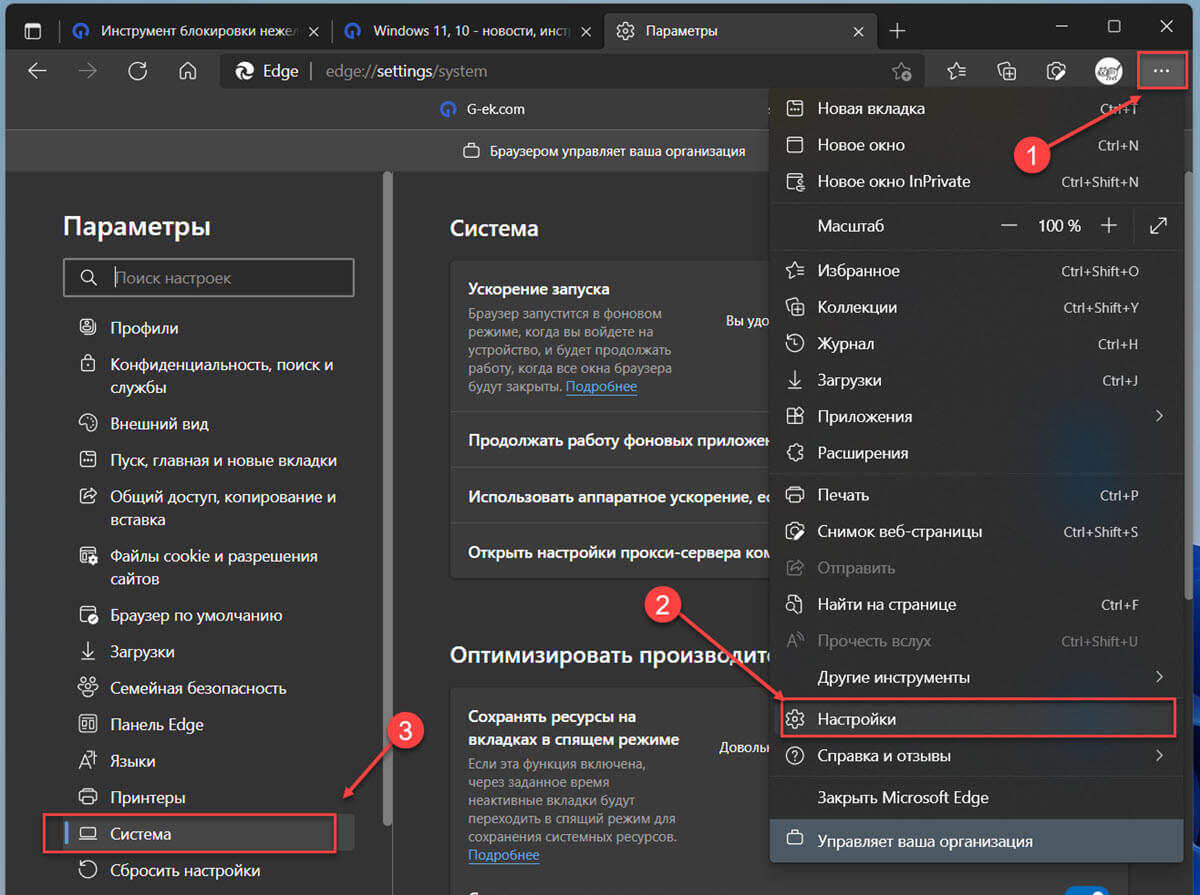
Используйте утилиты для управления автозагрузкой, такие как CCleaner или Autoruns, для более удобного удаления программ из автозапуска.

How To Completely Uninstall Microsoft Edge (2024)